原文链接: http://blog.sina.com.cn/s/blog_5f2e119b0101nzja.html
vmware是一款很常用的虚拟机软件,其网络设置也很简单,windows版可以直接使用vmware network editor这个自带的工具来完成,但mac版的vmware也就是vmware fusion就不行了,你会发现在其设置里面找不到network editor这个工具,虽然可以设置vmnet其它的网络,但最常用的vmnet1也就是NAT以及vmnet8也就是bridged这两个是无法设置的。
一个具体的应用例子就是,从windows下面拷过来几个虚拟机,使用的是NAT方式上网,但是拷过来之后却无法上网了,因为在win里面给虚拟机分配了固定的IP地址,但是由于此时和mac的vmware fusion自动分配的NAT的网段不一致,自然就无法上网,也无法ping通宿主机的ip了。现在问题就是如何把虚拟机里面指定的ip的网段和vmware fusion之vmnet8(NAT)的网段保持一致。
方法如下:
打开mac下面的终端,sudo su 输入密码之后进入root用户。
nano /Library/Preferences/VMware Fusion/networking
使用nano或vim打开上面这个文件
我们要设置NAT在网段,于是把这一行
answer VNET_8_HOSTONLY_SUBNET 192.168.42.0
的子网的网段改成和虚拟机里面已经指定的网段一样,保存即可。
以vmware fusion 5.x版为例,退出所有虚拟机,同时也退出vmware fusion,
可直接按commander+Q快捷键来退出
然后重新打开vmware fusion的一个虚拟机,此时可以在宿主机和虚拟机互ping IP地址
如果都通了,则说明问题解决了。
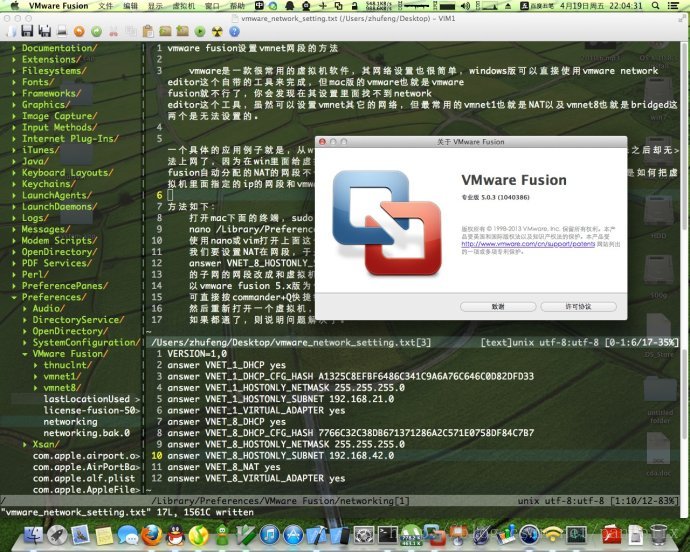








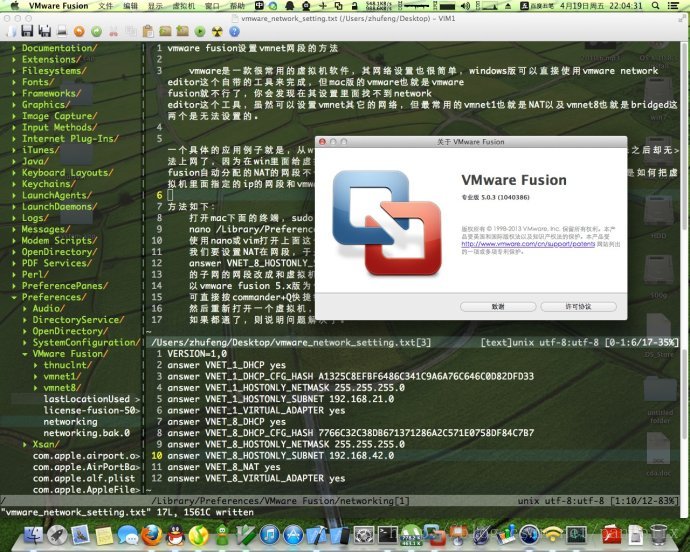















 被折叠的 条评论
为什么被折叠?
被折叠的 条评论
为什么被折叠?








